Come aprire le schede dall'ultima sessione ogni volta che si avvia il browser

Nel browser sono sempre aperte molte schede? Se il tuo browser si è schiantato contro di te, o se vuoi semplicemente mantenere quelle schede aperte la prossima volta che avvii il computer, non farti prendere dal panico. C'è una soluzione.
Ti mostreremo come fare in modo che ciascuno dei cinque principali browser apra tutte le schede dalla tua ultima sessione di navigazione ogni volta che apri il browser, in modo da riprendere sempre da dove eri rimasto.
Chrome
Per riaprire automaticamente le schede aperte l'ultima volta che Chrome è stato aperto, fai clic sul pulsante del menu Chrome (tre barre orizzontali) e seleziona "Impostazioni".
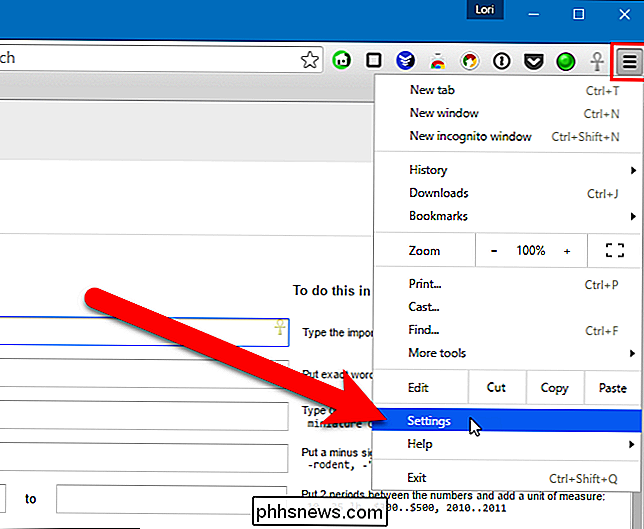
La schermata Impostazioni si apre in una nuova scheda, a meno che tu non abbia scelto per aprire le impostazioni di Chrome in una finestra separata. Nella sezione All'avvio selezionare l'opzione "Continua da dove si è interrotto".
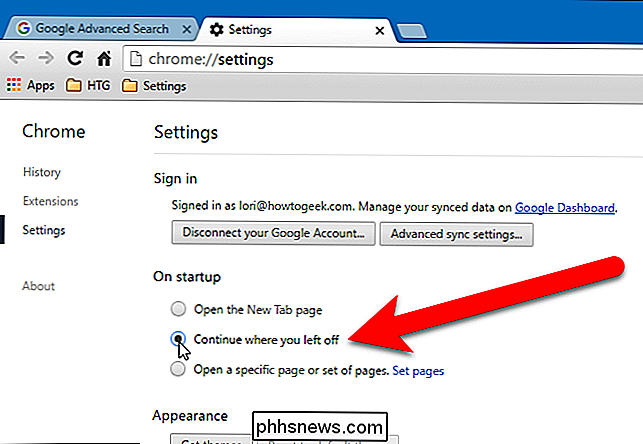
Le modifiche alle impostazioni vengono salvate automaticamente. Per chiudere la scheda Impostazioni, fai clic sulla "X" sul lato destro della scheda o premi Ctrl + W sulla tastiera.
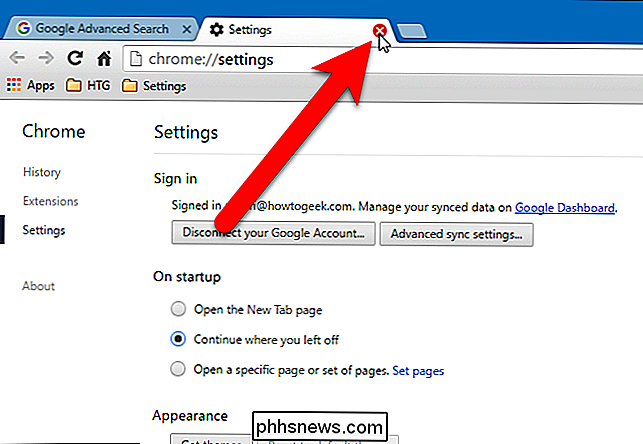
Firefox
Firefox non solo ricorda quali schede erano aperte nella tua ultima sessione di navigazione, ma anche tutte le finestre che erano aperte, se avessi aperto più finestre di Firefox. Per aprire automaticamente tutte le finestre e le schede aperte nell'ultima sessione di navigazione Firefox, fai clic sul pulsante del menu Firefox (tre barre orizzontali) nell'angolo in alto a destra della finestra e fai clic su "Opzioni" nel menu a discesa.
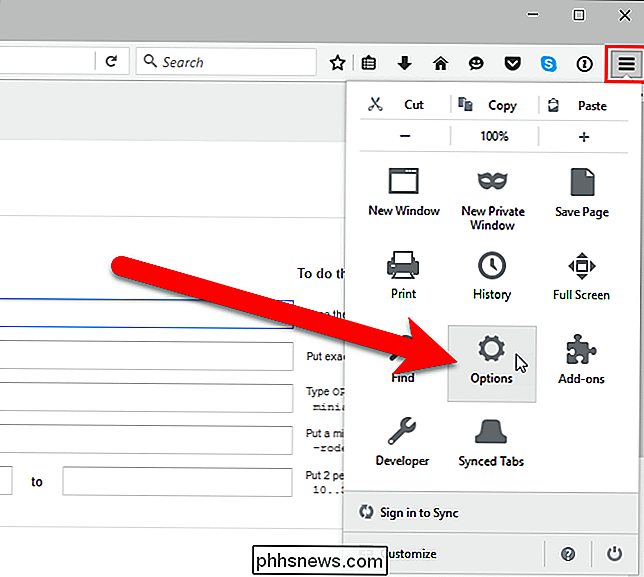
Le opzioni vengono visualizzate in una nuova scheda. Assicurati che la schermata Generale sia attiva nella scheda Opzioni. Nella sezione Avvio, seleziona "Mostra le mie finestre e le mie schede dall'ultima volta" nell'elenco a discesa "All'avvio di Firefox". Fare clic su "OK".
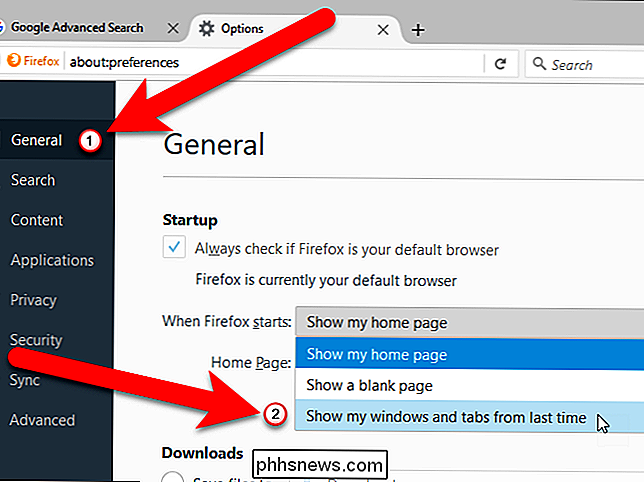
Le modifiche alle impostazioni vengono salvate automaticamente. Per chiudere la scheda Impostazioni, fai clic sulla "X" sul lato destro della scheda o premi Ctrl + W sulla tastiera.
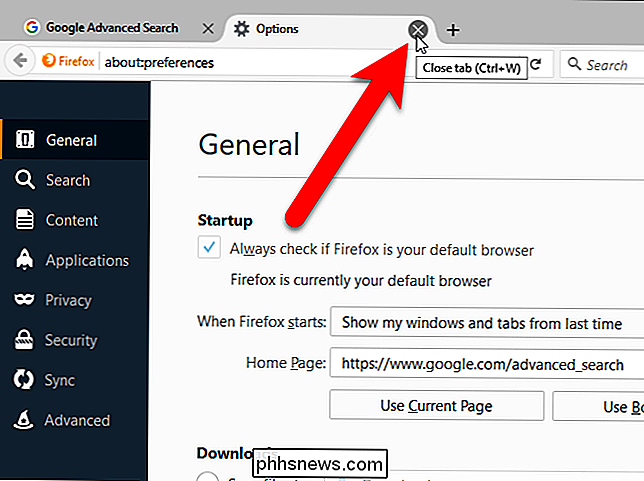
Opera
Per consentire a Opera di aprire le schede dall'ultima sessione, fai clic sul menu Opera in nell'angolo superiore sinistro della finestra del browser e selezionare "Impostazioni" dal menu a discesa.
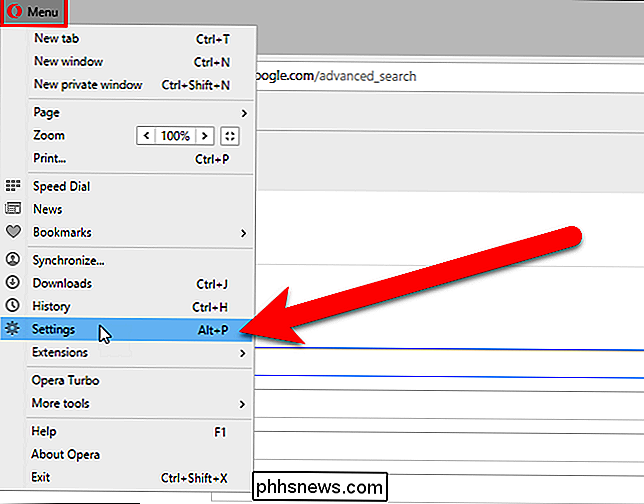
Le impostazioni vengono visualizzate in una nuova scheda. Nella schermata di base, nella sezione In avvio, fai clic sull'opzione "Continua da dove ho lasciato".
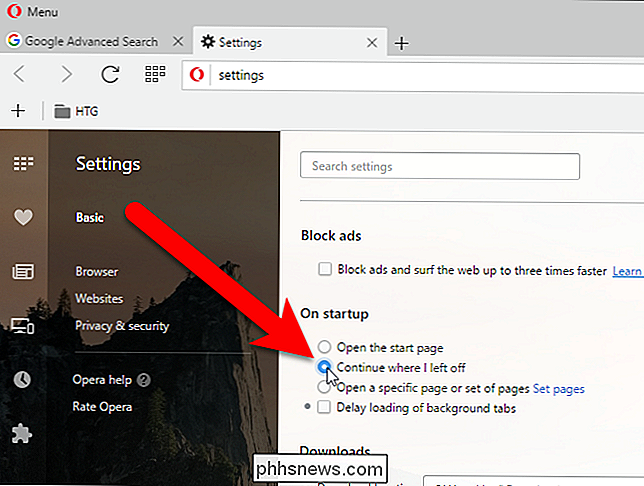
Le modifiche alle impostazioni vengono salvate automaticamente. Per chiudere la scheda Impostazioni, fai clic sulla "X" sul lato destro della scheda o premi Ctrl + W sulla tastiera.
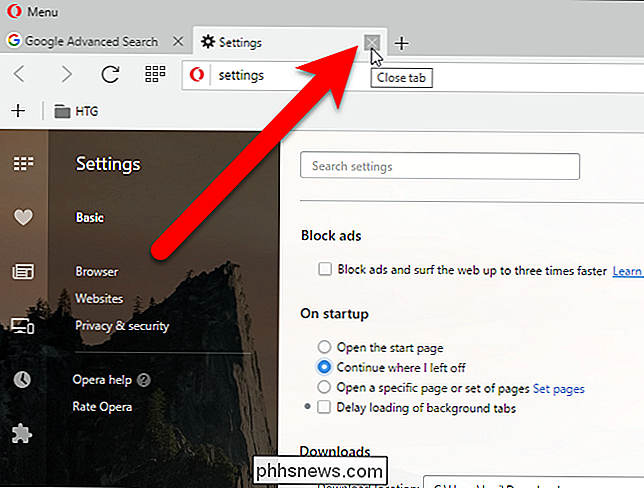
Internet Explorer
Per aprire tutte le schede della tua ultima sessione di navigazione in Internet Explorer, fai clic su il pulsante a forma di ingranaggio nell'angolo in alto a destra della finestra e seleziona "Opzioni Internet" dal menu a discesa.
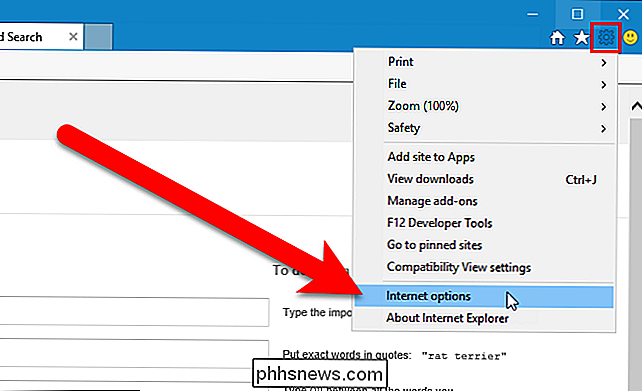
Nella scheda Generale, nella sezione Avvio, seleziona "Inizia con schede dall'ultima sessione". Quindi, fai clic su "OK".
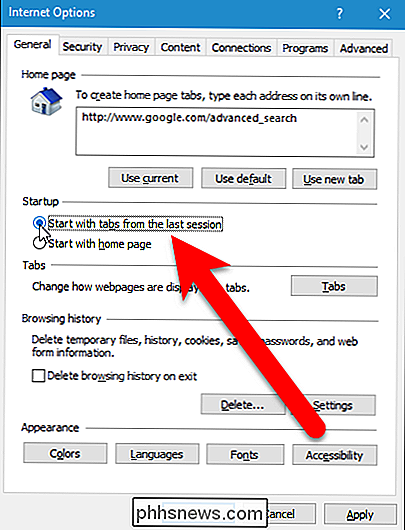
Microsoft Edge
Per aprire tutte le schede dall'ultima sessione di navigazione in Microsoft Edge, fai clic sul pulsante del menu (tre punti) nell'angolo in alto a destra della finestra e seleziona "Impostazioni "Dal menu a discesa.
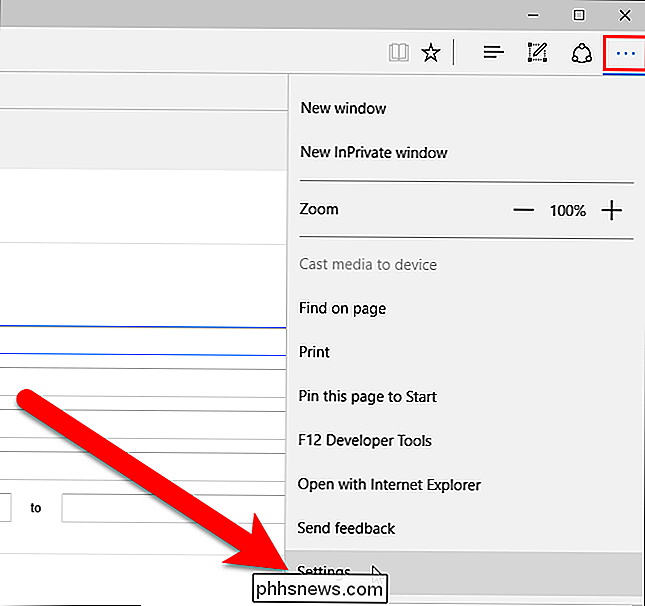
Il riquadro Impostazioni viene visualizzato sul lato destro della finestra del browser. Sotto Apri con, selezionare "Pagine precedenti". Fai clic su un punto qualsiasi a destra del riquadro Impostazioni per chiuderlo.
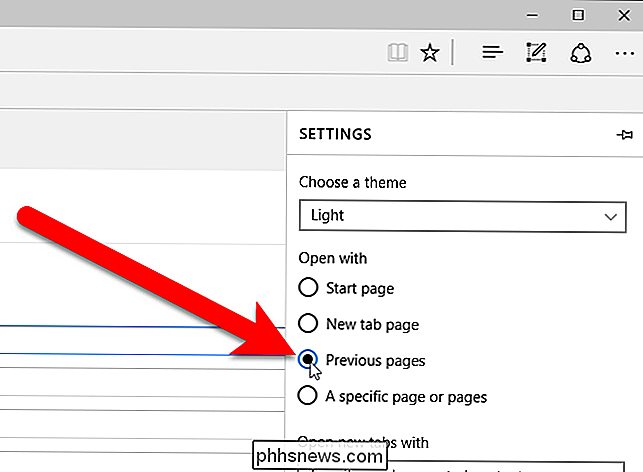
Ora, non perderai le schede aperte se il tuo browser si blocca o se lo chiudi accidentalmente.

Che cosa sono i Sys Rq, Scroll Lock e Pause Break Keys sulla mia tastiera?
Dai un'occhiata alla tua tastiera e è probabile che vedrai alcuni tasti che non usi mai vicino al top- angolo destro: Sys Rq, Scroll Lock e Pause / Break. Ti sei mai chiesto a cosa servono queste chiavi? Anche se oggi queste chiavi sono state rimosse da alcune tastiere del computer, sono ancora una vista comune, anche su nuove tastiere.

Come andare in digitale e ottenere i vecchi supporti fisici sul PC
Perché gestire una raccolta di CD audio, DVD, alcuni video su nastri VHS, foto e altri documenti in forma fisica? Vai digitale per ottenere tutte le tue cose sul tuo PC e sugli altri tuoi dispositivi. Non devi liberarti degli originali, ma questo ti permetterà di accedervi più facilmente. È anche un buon modo per creare una copia di backup di tutte le tue cose importanti, che ti torneranno utili se la perderai.



